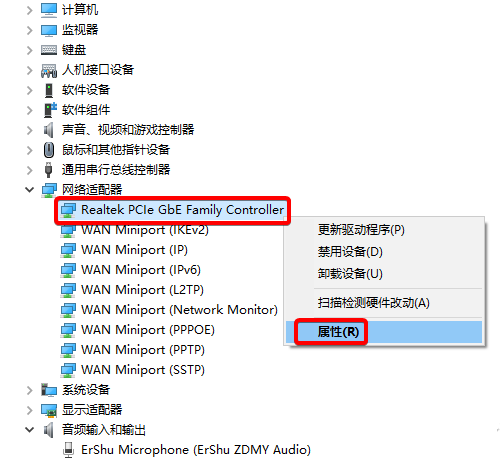驱动程序是硬件与
操作系统沟通的 “桥梁”,了解其版本信息对排查硬件故障、判断是否需要更新至关重要。本文整理了 8 种适用于不同场景的
驱动版本查询方法,涵盖图形化界面操作、
命令行工具及官方专用工具,无论你是普通用户还是高级用户,都能快速找到适合自己的方式,精准获取显卡、声卡、网卡等各类硬件的
驱动版本。
适用于查看硬件设备对应的驱动版本(如显卡、声卡、网卡等),操作直观且覆盖大多数硬件。
步骤:
- 右键点击 “此电脑” 或 “我的电脑” → 选择 “管理”(或按
Win + X 快捷键,直接选择 “设备管理器”)。
- 在设备管理器窗口中,展开需要查看驱动的设备类别(如 “显示适配器” 对应显卡、“网络适配器” 对应网卡、“声音、视频和游戏控制器” 对应声卡等)。
- 右键点击具体设备(如 “NVIDIA GeForce RTX 4060”)→ 选择 “属性”。
- 切换到 “驱动程序” 选项卡,即可查看:
- 驱动程序版本:直接显示当前驱动的版本号(如 31.0.15.4633)。
- 驱动程序日期:显示驱动发布的日期(如 2024/03/15)。
- 点击 “驱动程序详细信息”,可查看驱动文件的具体路径(如 .sys、.inf 文件)。
适用场景:
- 快速查看显卡、声卡、网卡等常见硬件的驱动版本。
- 对比官网最新版本,判断驱动是否需要更新。
适用于通过系统设置入口间接访问驱动信息,适合习惯图形化操作的用户。
步骤:
- 按下
Win + I 打开 “设置” → 进入 “系统”。
- Windows 10:在 “系统” 中选择 “关于” → 点击右侧的 “设备管理器”。
- Windows 11:在 “系统” 中滚动到右侧,找到 “高级系统设置” → 点击 “设备管理器”。
- 后续步骤同 “方法一”,通过设备管理器查看具体驱动版本。
注意:
- Windows 10/11 的 “设置” 界面本身不直接显示驱动版本,需跳转至设备管理器操作。
适用于批量查询驱动信息或导出列表,无需依赖图形界面,适合 IT 管理员或技术人员。
- 按下
Win + R 打开运行窗口 → 输入 cmd → 回车(或搜索 “命令提示符”,以管理员身份运行)。
- 输入基础命令:
输出结果包含所有已安装驱动的名称、类型、启动类型,但不显示版本号。
- 若需查看详细版本信息,添加
/v 参数(verbose,详细模式):
输出结果会包含驱动版本、日期、公司名称等详细信息(部分驱动可能仍不显示版本)。
在命令提示符中输入:
输出结果会显示所有已安装的驱动包(.inf 文件),包括发布者、版本、日期等信息。
适用场景:
- 需要导出驱动列表(可通过
driverquery /v > 驱动列表.txt 命令保存为文件)。
- 批量检查多台设备的驱动信息(如企业 IT 管理场景)。
适用于快速查看显卡、声卡等多媒体相关硬件的驱动版本,特别适合游戏玩家或多媒体用户。
步骤:
- 按下
Win + R 打开运行窗口 → 输入 dxdiag → 回车(若弹出 “是否检查数字签名”,选择 “否” 即可)。
- 在 “DirectX 诊断工具” 窗口中:
- 切换到 “显示” 选项卡 → 查看 “驱动程序版本”(显卡驱动版本,如 31.0.15.4633)。
- 切换到 “声音” 选项卡 → 查看声卡驱动的 “驱动程序版本”。
- 切换到 “输入” 选项卡 → 查看键盘、鼠标等输入设备的驱动信息。
适用场景:
- 快速排查游戏卡顿、画面异常等问题(优先检查显卡驱动版本)。
- 多媒体软件兼容性问题(如音频失真时检查声卡驱动)。
适用于导出完整的驱动列表(含版本号),便于存档或故障排查时提供给技术人员。
步骤:
- 按下
Win + R 打开运行窗口 → 输入 msinfo32 → 回车,打开 “系统信息” 窗口。
- 在左侧导航栏中,展开 “软件环境” → 选择 “系统驱动程序” 或 “驱动程序”。
- 右侧列表会显示所有已安装驱动的名称、类型、启动模式、版本号等信息。
- 点击顶部菜单栏的 “文件”→“导出”,可将列表保存为 .txt 或 .csv 文件(方便备份或分享)。
适用场景:
- 需要全面了解电脑所有驱动的版本情况(如系统故障排查时)。
- 存档驱动信息,便于后续对比更新记录。
适用于快速查看外接设备(如 U 盘、
打印机、外接显卡)的驱动详情。
步骤:
- 连接目标设备(如 U 盘、外接打印机),等待系统识别。
- 打开 “设备管理器” → 在对应类别中找到设备(如 U 盘通常在 “通用串行总线控制器” 或 “磁盘驱动器” 中)。
- 右键点击设备 → 选择 “属性” → 切换到 “驱动程序” 选项卡 → 查看版本号。
适用场景:
- 外接设备(如打印机、移动硬盘)无法正常工作时,快速确认驱动版本是否匹配。
部分硬件厂商提供专用工具,可精准检测驱动版本并提示官方更新,适合显卡、
主板等复杂硬件。
常见工具及操作:
- NVIDIA 显卡:打开 GeForce Experience → 点击 “驱动程序” 选项卡,直接显示当前驱动版本及最新版本。
- AMD 显卡:打开 AMD Radeon Software → 进入 “设置”→“系统”,查看显卡驱动版本。
- Intel 硬件:运行 Intel Driver & Support Assistant,工具会自动检测并显示 Intel 系列硬件(如 CPU、核显)的驱动版本。
- 主板 / 声卡:通过厂商专用工具(如 Realtek 音频管理器、华硕 AI Suite)查看对应驱动信息。
适用场景:
- 精准获取显卡、主板等核心硬件的驱动版本(避免第三方工具误报)。
- 直接通过官方工具更新驱动(厂商推荐的安全方式)。
-
驱动版本对比:
若需更新驱动,建议先记录当前版本(如 31.0.15.4633),再访问硬件厂商官网(如 NVIDIA、Intel、华为)对比最新版本,避免盲目升级(旧版本可能更稳定)。
-
系统自带驱动 vs 厂商驱动:
Windows 自动安装的驱动(即 “通用驱动”)可能版本较旧,功能有限;建议优先使用硬件厂商官网提供的专用驱动(如显卡、声卡、打印机),以发挥硬件最佳性能。
-
谨慎修改驱动:
错误的驱动版本可能导致硬件故障(如
蓝屏、无声音、设备无法识别)。修改前建议备份当前驱动:在设备管理器中右键设备 → “属性”→“驱动程序”→“回滚驱动程序”(若有此选项)。
- 普通用户:优先通过 设备管理器 或 DirectX 诊断工具,快速查看显卡、声卡等关键硬件的驱动版本。
- 高级用户 / IT 管理员:使用 命令提示符(
driverquery /v)或 系统信息工具(msinfo32),批量导出驱动列表进行管理。
- 精准需求场景:针对显卡、主板等核心硬件,使用 厂商官方工具(如 GeForce Experience),获取最准确的版本信息并安全更新。
通过以上方法,可全面掌握电脑驱动的版本情况,为硬件维护和
系统优化提供可靠依据!